Ganz gleich, ob Sie Software-Programmierer, Spiele-Enthusiast oder Vollzeit-Gamer sind, Sie benötigen eine Maschine, die mit Ihren Routinen Schritt halten kann. Erweitern Sie Ihre GPU um mehr Leistung steigert Ihren Mac für ein besseres Spielerlebnis.
Leider hat Apple bei der Veröffentlichung der macOS Mojave-Beta die Nvidia-Treiber herausgebracht und seitdem hat Nvidia das macOS-Framework nie mehr veröffentlicht und unterstützt. Wenn Sie Cuda zuvor auf Ihrem Mac installiert haben, funktioniert es nicht. Fahren Sie also fort und entfernen Sie die Software.
Hier finden Sie eine vollständige Anleitung dazu Deinstallieren Sie Nvidia-Treiber auf dem Mac und weitere Möglichkeiten zur Optimierung Ihres Computers.
Teil Nr. 1: Was ist der Nvidia Cuda-Treiber?Teil #2: Wie deinstalliere ich Nvidia Cuda-Treiber manuell auf dem Mac?Teil #3: So deinstallieren Sie Nvidia-Treiber schnell und effizient auf dem Mac mit dem App-Deinstallationsprogramm und Mac CleanerZusammenfassung
Teil Nr. 1: Was ist der Nvidia Cuda-Treiber?
Der Nvidia Cuda-Treiber ist eine Softwareschicht, die einen einfachen Zugriff auf den virtuellen Befehlssatz und die parallelen Programmierkomponenten der GPU ermöglicht. Es wurde erstmals im Jahr 2006 eingeführt.
Cuda nutzt parallele Programmierung – ein Computersystem, das mehrere Prozessoren gleichzeitig betreibt, mit dem Hauptziel, die verfügbare Rechenkapazität für eine unmittelbarere Anwendungsverarbeitung und Problemlösung zu erhöhen.
Es wurde von Nvidia unter Verwendung eines Akronyms für Compute Unified Device Architecture entwickelt. Und ist derzeit beliebt, weil nur das Wort Cuda verwendet wird.
Cuda arbeitet mit Programmiersprachen Fortran, C und C++. Frameworks wie OpenMP, OpenACC, OpenCL und HIP werden von Cuda auch durch Kompilieren von Codes unterstützt. Bevor Sie mit der Deinstallation von Nvidia-Treibern auf dem Mac fortfahren, sollten Sie zwei weitere Punkte beachten.
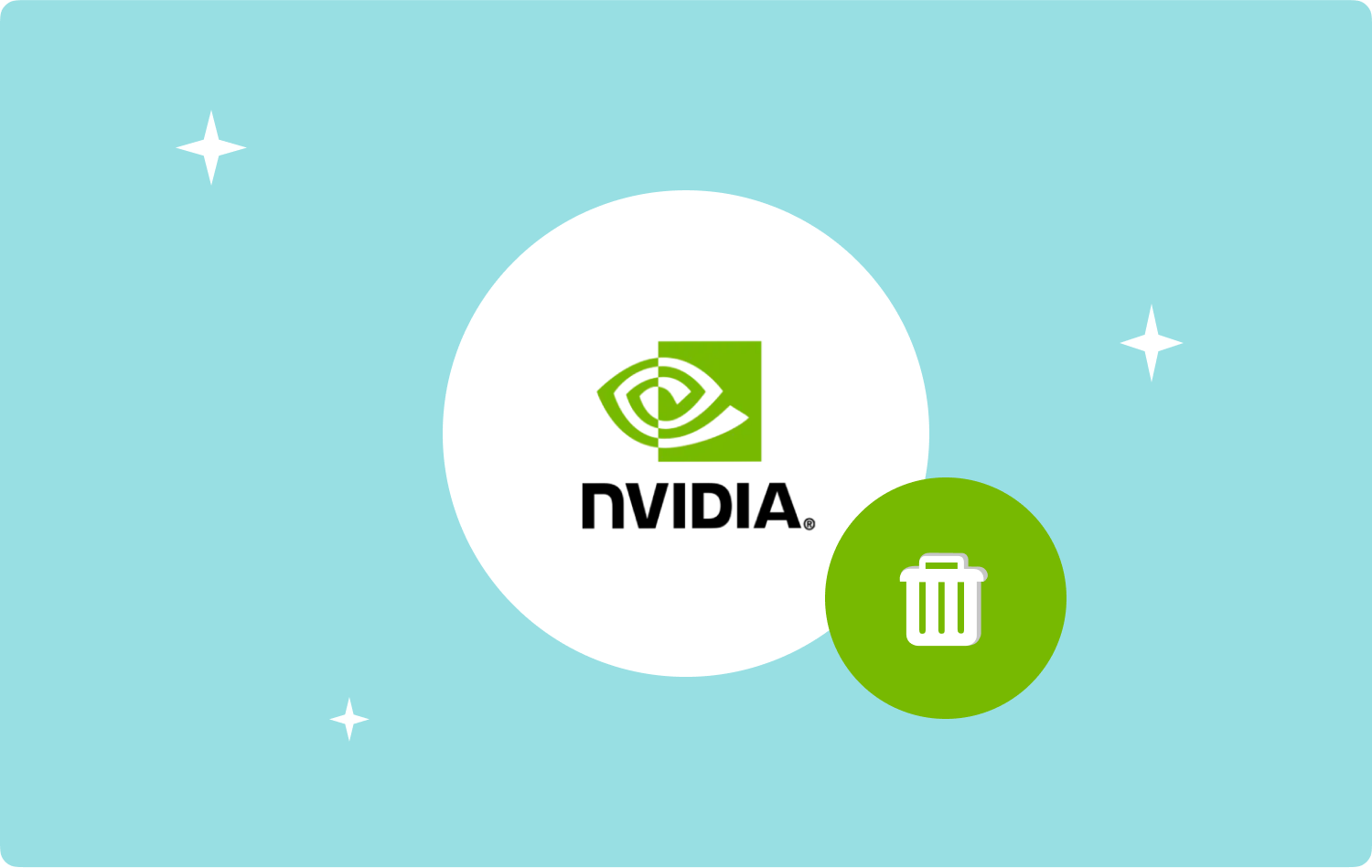
1.1 Funktioniert CUDA mit Mac?
Die relationale Unterstützung zwischen Apple und Nvidia endete mit Cuda Toolkit 11.6. Es verstärkt nicht mehr die Ausführung von Anwendungen oder die Entwicklung unter macOS.
1.2 Wie erkennen Sie, ob Nvidia Cuda auf Ihrem Mac installiert ist?
Möglicherweise haben Sie es bereits installiert oder sind sich nicht sicher, ob Sie es wirklich hatten. Sie können noch einmal überprüfen, ob Cuda auf Ihrem Mac vorhanden ist.
- Gehen Sie zu Ihrem Apple-Menü.
- Öffne Systemeinstellungen.
- Scrollen Sie zum Boden Reihe.
- Wenn Sie ein Programmsymbol mit dem Namen Cuda sehen, ist es installiert. Andernfalls ist es auf Ihrem Mac nicht vorhanden.
Teil #2: Wie deinstalliere ich Nvidia Cuda-Treiber manuell auf dem Mac?
Bevor Sie mit dem Entfernen der Nvidia-Treiber auf Ihrem Mac fortfahren, müssen Sie beachten, dass das Löschen von Treibern etwas anderes ist als das Deinstallieren von Programmen oder Apps.
Es ist wichtig zu lernen, wie man Nvidia-Treiber auf dem Mac deinstalliert, um Probleme mit den anderen Treibern auf Ihrem System zu vermeiden. Befolgen Sie diese vollständige Anleitung, um Nvidia Cuda Drivers manuell zu entfernen:
- Beenden Sie den Nvidia Cuda-Treiber und schließen Sie verwandte Prozesse im Aktivitätsmonitor. Navigieren Sie zu Anwendungen dann klick Versorgungsunternehmen und wählen Sie Activity Monitor. Finden Sie Nvidia-Prozesse und schließen Sie sie. Drücke den X Schaltfläche in der oberen linken Ecke.
- Als nächstes öffnen Systemeinstellungen. Wählen Sie die Launchpad auf dem Sprung Anwendungen Ordner oder klicken Sie auf Apple-Menü und finde Systemeinstellungen.
- Suchen Sie den CUDA-Treiber, sobald Sie sich im Fenster „Systemeinstellungen“ befinden. Klicken Sie mit der rechten Maustaste darauf und wählen Sie Entfernen Sie den CUDA-Einstellungsbereich.
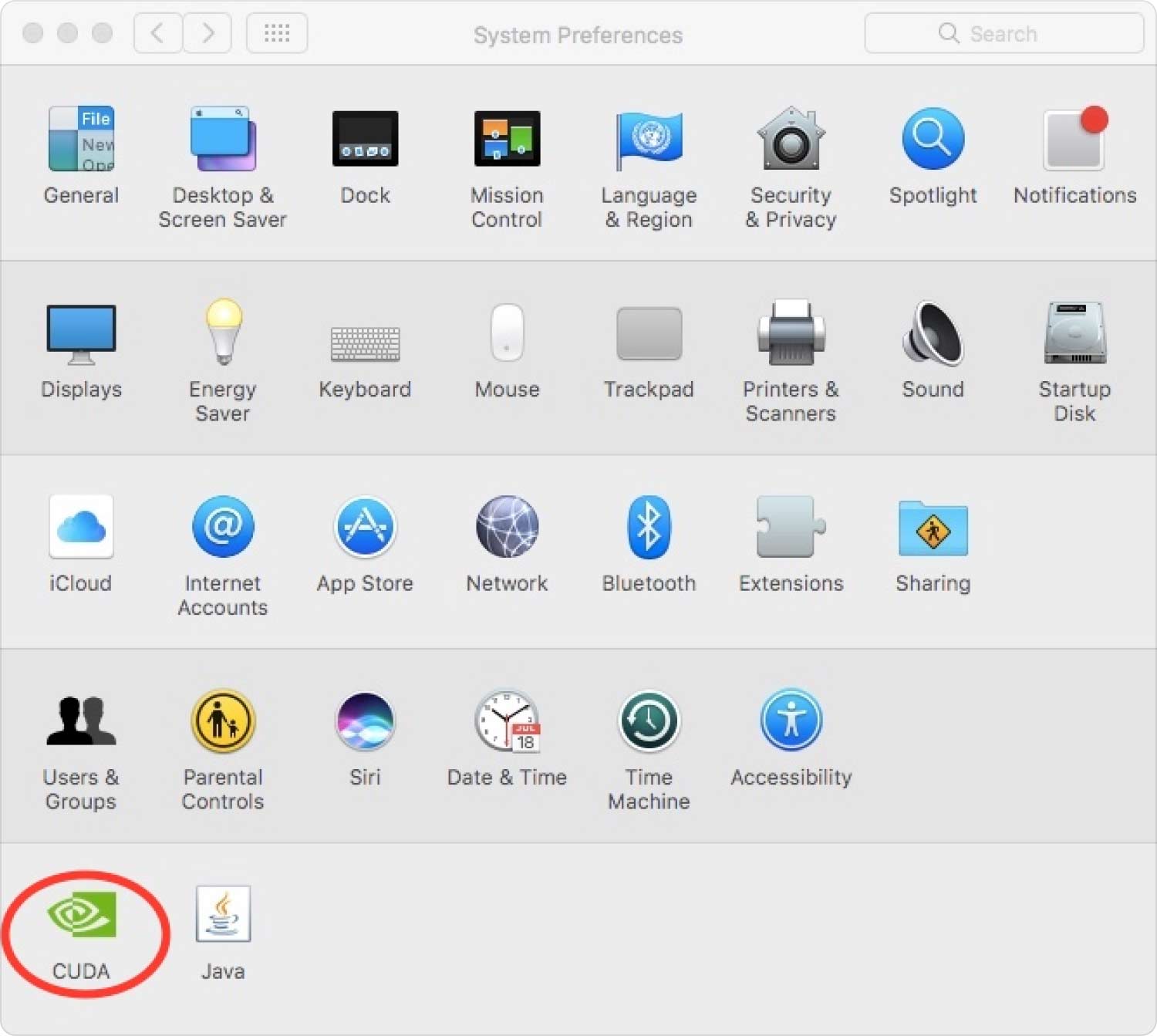
Nachdem Sie die Nvidia Cuda-Treiber aus den Systemeinstellungen entfernt haben, ist Ihr nächster Schritt um die Dienstdateien auf Ihrem Mac zu löschen. Folge diesen:
- Öffnen Sie den Finder. Drücken Sie die Taste Umschalt + Befehlstaste + G Verknüpfung zum Öffnen des „Gehe in den Ordner".
- Typ ~ / Library in das Suchfeld und klicken Sie auf Go.
- Suchen Sie nach den folgenden Verzeichnissen: ~/Library/Application Support/.
- ~/Library/Caches/.
- ~/Library/LaunchAgents/.
- ~/Library/LaunchDaemons/.
- Finde irgendein „Nvidia“ oder „CUDA“ aus diesen Ordnern und löschen Sie sie.
- Den Papierkorb leeren.
- Starten Sie Spotlight.
- Suchen Sie nach Nvidia.
- Löschen Sie alle gefundenen Ergebnisse.
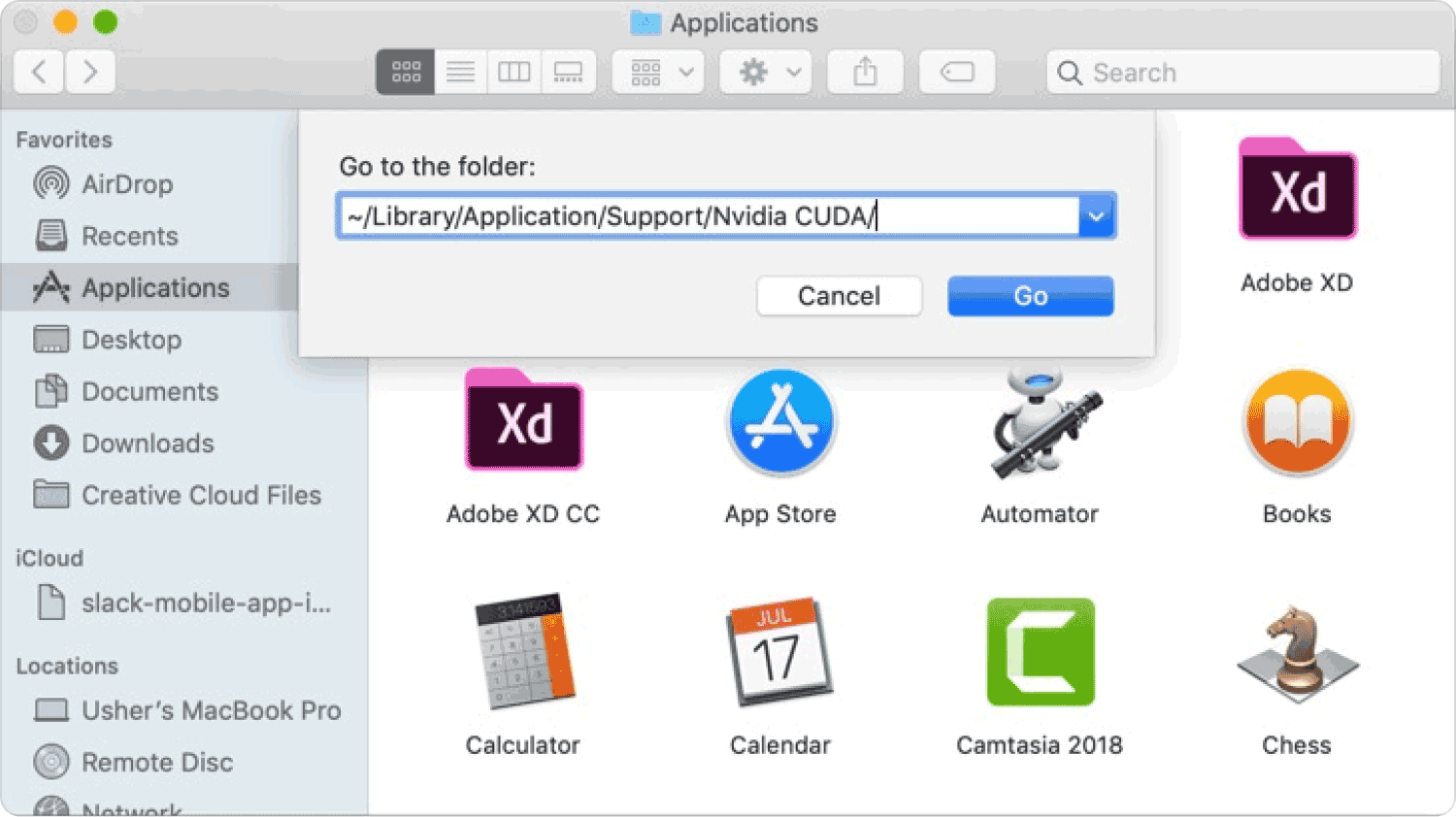
Teil #3: So deinstallieren Sie Nvidia-Treiber schnell und effizient auf dem Mac mit dem App-Deinstallationsprogramm und Mac Cleaner
Das manuelle Entfernen von Nvidia-Treibern ist zwar gut, kann jedoch zeitaufwändig und schwierig sein, insbesondere wenn Sie mit Ihrem System nicht vertraut sind.
Um zu vermeiden, dass die anderen Treiber auf Ihrem Mac durcheinander gebracht werden, verwenden Sie einen App-Deinstallations- und Mac-Cleaner namens „App Uninstaller and Mac Cleaner“. TechyCub Mac-Reiniger. Mit diesem Tool können Sie Ihren Computer ganz einfach verwalten, indem es Ihnen alle wichtigen Tools zur Bereinigung und Optimierung zur Verfügung stellt.
Mac-Reiniger
Scannen Sie Ihren Mac schnell und bereinigen Sie einfach Junk-Dateien.
Überprüfen Sie den primären Status Ihres Mac, einschließlich Festplattennutzung, CPU-Status, Speichernutzung usw.
Beschleunigen Sie Ihren Mac mit einfachen Klicks.
Kostenlos herunterladen
TechyCub Mac Cleaner wird mit einem App-Deinstallationsprogramm geliefert, das alle nicht benötigten Anwendungen, ungenutzten Programme und sogar Reste effizient entfernt. Hier finden Sie eine kurze und vollständige Anleitung dazu Deinstallieren Sie Nvidia-Treiber auf dem Mac mit automatisierten TechyCub Mac-Reiniger.
Schritt #1: Starten TechyCub Mac-Reiniger
Nach erfolgreicher Installation öffnen TechyCub Mac Cleaner und wählen Sie App Uninstaller aus dem Hauptmenü. Wenn Sie es noch nicht heruntergeladen haben, laden Sie die Software herunter und installieren Sie sie auf Ihrem Mac, indem Sie den Anweisungen auf dem Bildschirm folgen.
Schritt #2: Scannen und warten
Klicken Sie auf die Scannen Klicken Sie auf die Schaltfläche, um dies zuzulassen TechyCub Mac Cleaner zum Durchsuchen Ihres gesamten Systems. Warten Sie, bis der Scanvorgang abgeschlossen ist.
Schritt #3: Reinigen
Sobald der Scanvorgang abgeschlossen ist, suchen Sie in den Suchergebnissen nach Nvidia und aktivieren Sie das Kontrollkästchen daneben. Sie können auch die Kategoriefilteroption „Alle Anwendungen“, „Unbenutzt“ und „Reste“ verwenden.
Klicken Sie auf die Clean Klicken Sie auf die Schaltfläche, um alle zugehörigen Dateien zu Nvidia zu entfernen, und warten Sie. Auf Ihrem Bildschirm wird eine Meldung angezeigt, wenn alle Dateien entfernt wurden und wie viel Speicherplatz Sie zurückgewonnen haben.

Es dauert nur ein paar Minuten TechyCub Mac Cleaner zum Deinstallieren von Nvidia-Treibern auf dem Mac. Sie müssen nicht befürchten, dass Sie mit anderen Treibern herumspielen, und Sie können sicher sein, dass alle mit diesem Treiber verbundenen Dateien effizient entfernt werden.
Wenn Sie sich auch Sorgen darüber machen, warum Ihr Mac langsam läuft, können Sie sich noch ein paar Minuten Zeit nehmen, um Ihr System zu bereinigen TechyCub Mac-Reiniger. Es hat alle Junk-Dateien, Caches, Downloads und temporären Dateien gelöscht, die auf Ihrem Mac lauerten.
Menschen Auch Lesen So deinstallieren Sie Apps auf dem Mac am einfachsten vollständig Wie deinstalliere ich Programme auf dem Mac effektiv 2023?
Zusammenfassung
NvidiaDas Fokus-Framework von wird auf macOS nicht mehr unterstützt. Wenn Sie es zuvor installiert hatten, kann es daher zu erheblichen Latenzen und Verzögerungen auf Ihrem System kommen. Du kannst Nvidia-Treiber deinstallieren Download Mac manuell, indem Sie Ihren Anwendungsordner durchgehen und alle Dateien in den Papierkorb ziehen.
Aber dies manuell zu tun, nimmt Zeit in Anspruch und Sie vergessen möglicherweise, andere Dateien zu entfernen, die mit Nvidia in Zusammenhang stehen. Um eine reibungslose App-Deinstallation durchzuführen, verwenden Sie TechyCub Mac-Reiniger. Dieses professionelle Programm bietet einen App-Deinstallations- und -Reiniger, um sicherzustellen, dass nicht nur die ausführbaren Dateien entfernt werden, sondern auch alle zugehörigen Dateien und Ordner.
TechyCub Mac Cleaner bietet außerdem umfassende Funktionen zur Optimierung Ihres Mac. Sie können alle Junk-Dateien, Duplikate, Erweiterungen und mehr löschen.
In diesem Handbuch werden sowohl manuelle als auch automatische Methoden zum Entfernen von Apps beschrieben. Sie haben die Möglichkeit zu wählen, welche Methode Ihrer Meinung nach Ihnen am besten hilft.
